OpenWrt作为一款优秀的开源路由系统,在为路由玩家提供多种新奇玩法的同时,也为借助智能路由器创业的年轻人提供了新的机遇。如果不想直接使用各种所谓的智能路由器,大可以自己购买支持刷机OpenWrt的路由器,自己动手折腾来打造一款满足自身需求的智能路由器。
本人并不是一名路由器玩家,确切地说,自己还只是一个路由器小白,仅是为了替换掉自己的TP-Link,同时尝鲜一下OpenWrt,因而由万能的淘宝上购买了一个二手的美国网件(NetGear)路由器,准备尝试自己刷机OpenWrt。
NetGear到手后,连接上电源,登陆进入管理界面,见识到了NetGear的原厂固件,转念一想,那就先试一下原厂固件吧。于是简单的配置后,就通地原厂固件来网上冲浪了。
我风买的这个二手NetGear带有2.4G和5G两个频段的无线接口。不过使用一段时间后发现,两个频段的无线接口都会出现手机可以连接无线网,但是无线网无法连接外网的情况,有时换着连一连,运气好的时候可以连通外网。最终让我痛下决定刷机的理由是,我的Kindle只能连接2.4G的无线网,无法连通外网,这就意味着无法接收亚马逊推送的电子书。
既然购买NetGear的初衷就是为了刷机OpenWrt,那为什么还要忍受原厂的固件呢?说刷就刷,于是体验到了下面的刷机流程。
首先到OpenWrt官网确定手中的路由器是否为OpenWrt所支持。相信你手中的路由器肯定是为OpenWrt所支持的,因为就是为了OpenWrt才买的路由器嘛。
然后可以由OpenWrt的文档开始。重点是这里,在这里描述了刷机的详细步骤。
到固件下载页面下载所需要的固件,将所下载的固件存放在本地文件夹中。
通过浏览器登陆路由器,所需要的用户名和密码通常都会在路由器机身找到。登陆后进入路由器固件管理页面,找到固件刷机菜单,上传先前所下载的固件,开始刷机。耐心等待路由器重启后,即可开始体验OpenWrt。
刷机后的操作可以参考这里。
首次登陆OpenWrt会看到类似如下的登陆的登陆界面
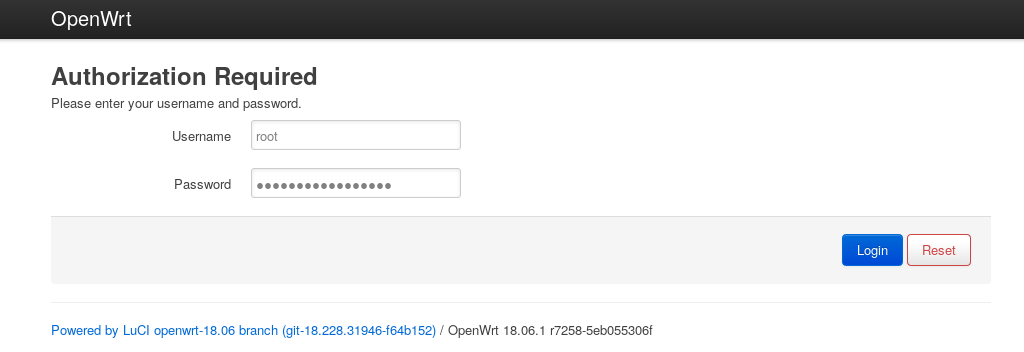
当然,在第一次登陆时会提醒设置root密码。为了安全起见,请妥善设置root密码。
登陆后可以看到系统概览以及各种可以设置的功能菜单。
对于我们而言,刷机后的首要操作就是连接网络了。不过相信初次接触OpenWrt的朋友会对OpenWrt的各种接口感到迷惑。当然对于熟悉Linux的朋友来说,eth0、eth1这样的名称就显得很是面熟了,这正是Linux系统中所用的网卡的名称了。对于脱胎于Linux的OpenWrt而言,也是同样如此。对于OpenWrt中的接品名称可以参考这里。
OpenWrt默认的WAN口设置并不是用于拨号上网的,因而需要我们自己设置。在Network->Interfaces页面将默认的WAN删除。点击Add new interface...按钮,会进入到创建新接口的页面,在这里填写所需要的信息。接口名字填写WAN,由于是用于拨号上网,因而接口协议选择PPPoE,所用的网卡为eth1。如下图所示。
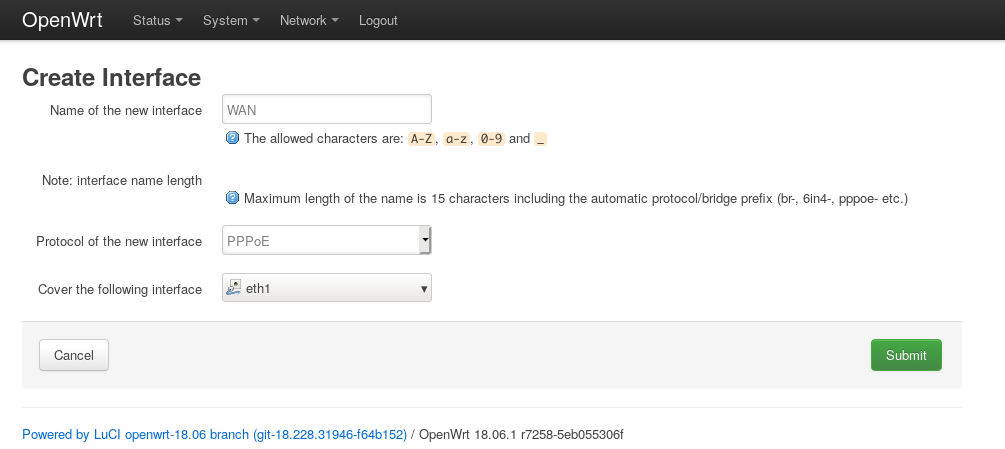
提交之后即可进入详细设置页面,在这里填写我们宽带的用户名与密码。在这里需要提醒大家的是一定要设置WAN口的防火墙,否则会出现无法上网的情况。如下图所示。
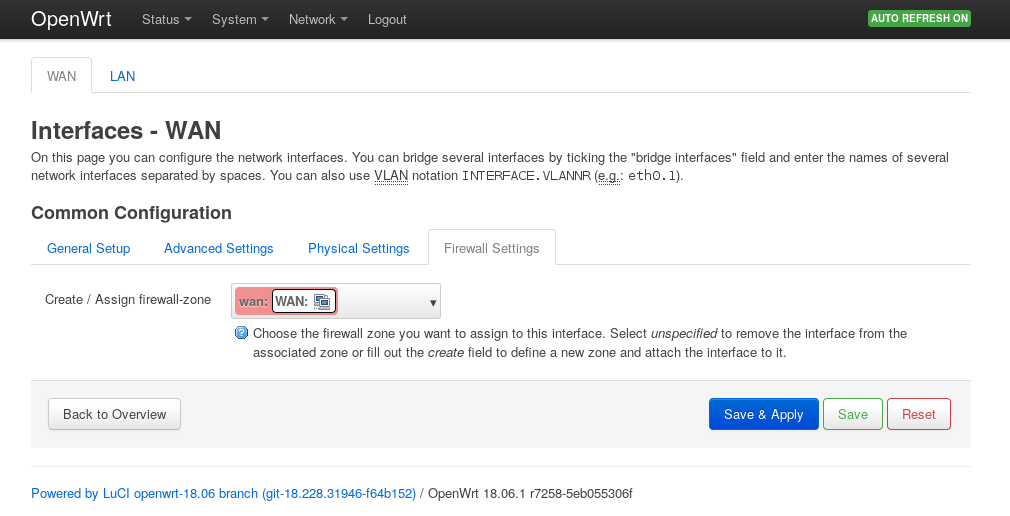
经过上面的设置后,如果一切正常,我们应该可以畅快地开始网络冲浪了。当然,OpenWrt的玩法还有很多,这需要我们自己去折腾探索。如果因为操作错误导致无法连接路由器的情况时,可以通过长按Reset按钮来恢复出厂设置。当然,在刷机了OpenWrt后,恢复出厂设置是指恢复OpenWrt的默认设置。
That’all~~ Enjoy it~~